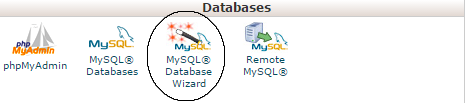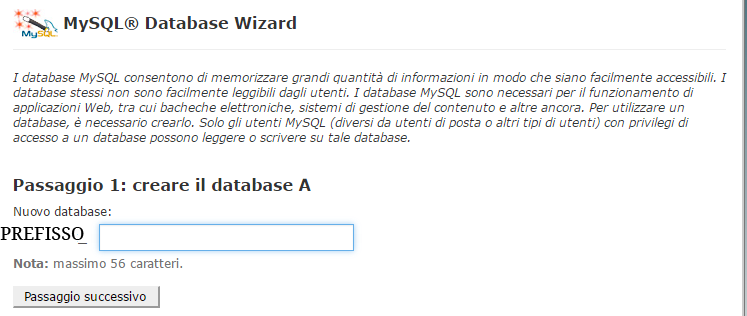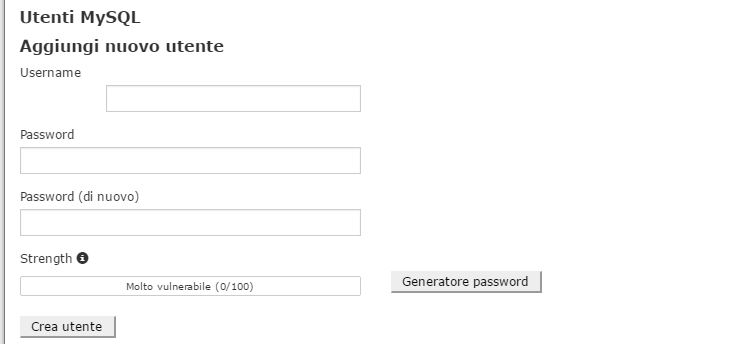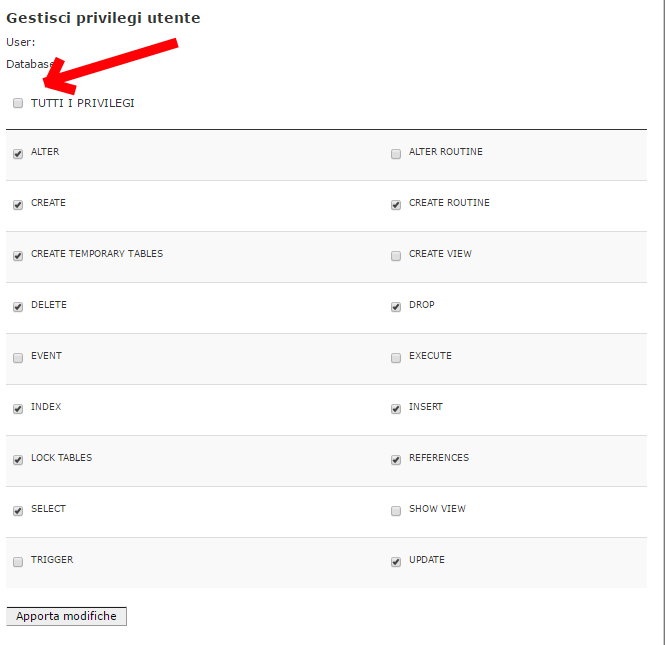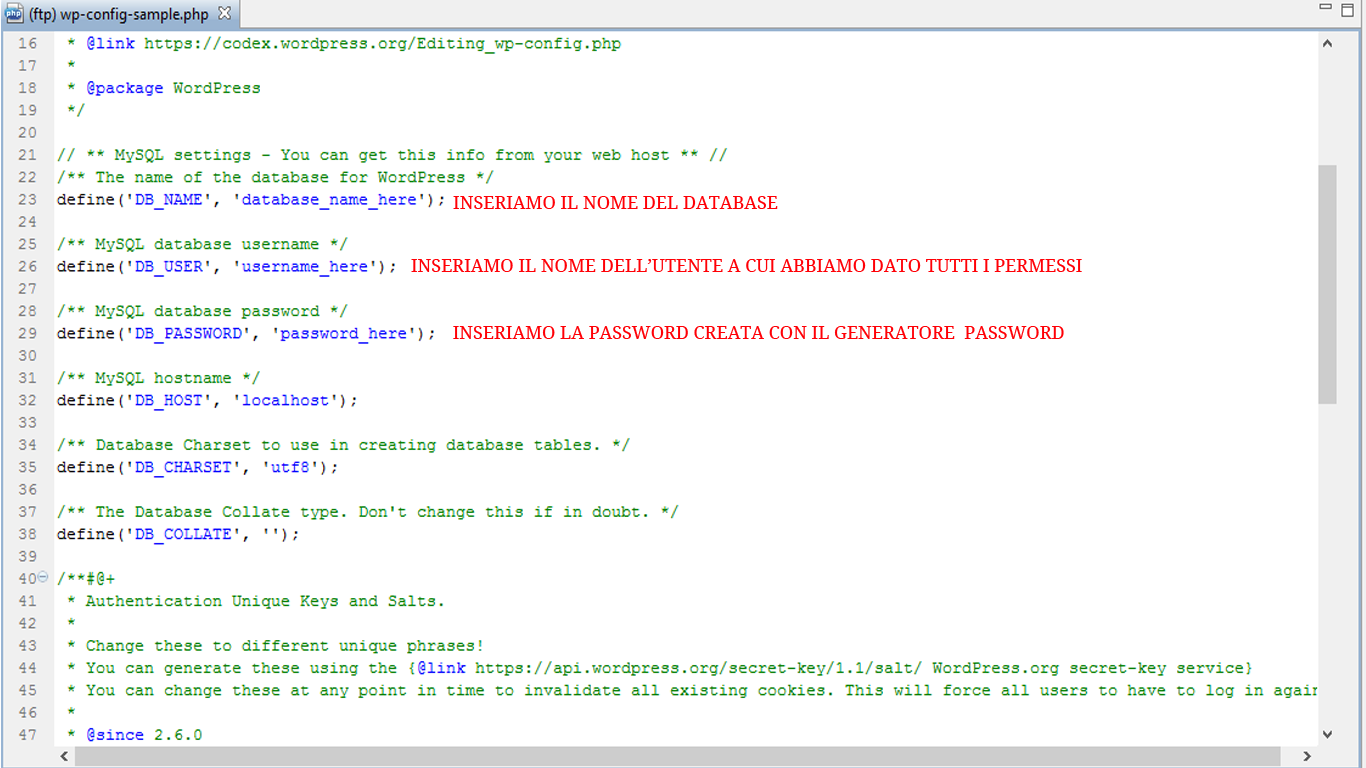Creare un database MySQL con Cpanel
CREARE UN DATABASE MySQL CON CPANEL
Cosa è Cpanel?
E’ uno strumento per la creazione e gestione dei database MySQL, che permette di gestire tutti i diversi aspetti dell’hosting stesso e dell’installazione e manutenzione di WordPress. Nel Cpanel sono presenti due metodologie,o strumenti, per la creazione del database :
- Wizard Database Mysql strumento di creazione guidata;
- Database MySQL e phpMYAdmin per creazione manuale.
Come programmatore WordPress in questo articolo vi mostrerò come creare un database MySQL con Cpanel con lo strumento di creazione guidata, ovvero Wizard Database Mysql.
Voglio ricordare che la procedura che segue non serve se avete già ottenuto le informazioni del vostro database dal vostro hosting, come ad esempio nel caso di Aruba.it, che tramite email vi conferma tramite l’attivazione del servizio hosting e della creazione del database.
Creare un database MySQL con Cpanel e Wizard Database Mysql
Iniziamo accedendo al nostro hosting ed entriamo su Cpanel
Adesso andiamo a cliccare su Wizard Database Mysql
La prima cosa che dovrete fare sarà quella di completare il nome del database aggiungendo dei caratteri alfabetici e numerici al prefisso già preimpostato, riempendo il campo vuoto che segue.Sentitevi liberi di scegliere come chiamarlo, se quello che immettere non andrà bene Cpanel vi segnalerà l’errore e non vi farà procedere in avanti.
Una volta deciso il nome , il secondo passo sarà quello di creare il nome utente.
Cosa significa?
Andremo a creare l’utente a cui sarà assegnata la password per accedere e gestire il database che stiamo creando con questa procedura. Vi sarà chiesto anche in questo caso di completare il nome utente( che può anche essere uguale al nome del database) , con caratteri alfabetici e numerici.
Create una password , preferibilmente SICURA! Come noterete nell ‘immagine che segue, c’è la possibilità di utilizzare lo strumento ‘Generatore Password’ che vi creerà una combimazione di lettere e numeri molto complessa che una volta generata vi consiglio di copiarla dentro un documento.
Dopo aver creato un Nome e generato la password, cliccate su ‘Crea Utente’.
L’ultimo passo di questa guida per creare un database Mysql con Cpanel corrisponde nel dare tutti i privilegi di questo account verso il database che stiamo per creare. Questi permessi/privilegi permettono all’utente di accedere alle funzioni di creazione, modifica e cancellazione dei dati del database.
Quindi dopo aver creato l’utente(cliccato su ‘Crea Utente’), lo strumento Wizard Database Mysql ci mostrerà questa schermata, dove verranno mostrati tutti i privilegi che un account può avere, quindi andremo a cliccare su ‘Tutti i Privilegi’.
Clicchiamo su ‘Apporta Modifiche’ e con questa ultima procedura , come programmatore WordPress , vi ho mostrato come creare un database Mysql con Cpanel tramite lo strumento Wizard Database Mysql.
Adesso che abbiamo creato un database e un utente con tutti i privilegi,o permessi, possiamo andare ad inserire questi due dentro il nostro file wp-config.php
Spero di esserti stato utile con questa guida, se hai dei problemi e bisogno di aiuto non esitare a contattarmi.